FusionCompute实验指导手册
HCIE云计算运维实验指导手册

华为认证Cloud系列教程HCIE-Cloud云计算运维实验指导手册目录1实验环境介绍 (4)1.1实验目的 (4)1.2实验组网拓扑 (5)1.3实验网络参数 (5)2 FusionSphere运维监控实验 (7)2.1监控集中告警 (7)2.1.1监控和查看当前告警 (7)2.1.2查看历史告警和被屏蔽告警 (8)2.1.3查看告警日志 (9)2.1.4查看事件 (11)2.1.5处理告警 (11)2.1.6配置屏蔽规则 (12)2.1.7配置通知模板和远程通知规则 (15)2.1.8配置级别和类型重定义规则 (18)2.1.9配置名称重定义规则 (20)2.1.10配置告警汇聚规则 (21)2.1.11配置事件转ADMC告警 (23)2.1.12配置自动确认规则 (24)2.2监控数据中心整体信息 (24)2.2.1监控数据中心运行状况 (24)2.2.2创建Dashboard (25)2.2.3设置运维地图 (27)2.3监控资源池 (33)2.3.1查看概览信息 (33)2.3.2查看资源容量 (35)2.3.3查看负载指标 (37)2.3.4查看资源详情 (40)2.4监控云资源 (42)2.4.1查看云资源信息 (42)2.5监控VDC (45)2.5.1查看概览信息 (45)2.5.2查看资源信息 (46)2.6监控云服务系统 (47)2.6.1创建云服务监控 (47)2.6.2配置监控模板阈值 (50)2.7性能和容量监控配置 (51)2.7.1配置性能监控任务 (51)2.7.2配置性能告警阈值 (53)2.7.3配置容量告警阈值 (54)2.7.4配置弹性IP采集 (56)3 FusionSphere运营分析实验 (57)3.1报表分析 (57)3.1.1查看报表 (57)3.1.2自定义报表 (58)3.1.3创建周期报表任务 (61)3.1.4查看周期报表任务 (63)3.2容量分析 (63)3.2.1预测资源容量 (63)4 FusionSphere日常巡检实验 (66)4.1 FusionCare工具巡检 (66)4.2检查消息服务配置 (68)4.3检查OMMHAService运行状态 (73)4.4检查数据库高可用管理功能正常 (75)5 FusionSphere日志管理实验 (78)5.1租户操作日志 (78)5.2运行日志 (79)5.3管理侧操作日志 (82)5.3.1 Manageone运维面 (82)5.3.2 Service OM (85)6 FusionSphere产品管理实验 (89)6.1 ManageOne运维面用户管理 (89)6.1.1用户授权 (89)6.1.2权限调整 (97)6.1.3用户监控 (101)6.1.4安全策略设置 (102)6.2 Service OM资源池管理 (106)6.2.1主机管理 (106)6.2.2云服务资源管理 (107)6.2.3系统管理 (110)1 实验环境介绍1.1 实验目的●了解FusionSphere私有云环境的运维架构。
HCIE-云计算-HCIA-Cloud Computing V4.0 实验手册

1 实验环境介绍1.1 组网说明本实验环境面向准备HCIA-Cloud Computing的云计算工程师。
每套实验环境包括1台服务器和1台交换机。
每套实验环境适用于5名学员同时上机操作。
1.2 设备介绍为了满足HCIA-Cloud Computing实验需要,建议每套实验环境采用以下配置:设备名称、型号与版本的对应关系如下:1.3 软件和工具本实验主要涉及到FusionCompute R6.3.1的安装和使用,在此过程中会用到多个工具,具体如下:●FusionCompute 6.3●CentOS 7.3●Putty●VNC-viewer●WinSCP1.4 实验环境组网介绍1.5 交换机配置参考连接CNA的交换机配置如下:port link-type hybridport hybrid pvid vlan 17port hybrid tagged vlan 16 18port hybrid untagged vlan 172 安装FusionCompute2.1 实验目标本章主要涉及FusionCompute R6.3.1版本的安装任务。
FusionCompute安装流程如下:安装方式一:采用工具安装CNA和VRM。
安装方式二:使用镜像安装CNA,后采用工具安装VRM(本文档采用此安装方式)。
安装方式三:使用镜像安装CNA和VRM。
2.2 手动安装CNA,工具安装VRM2.2.1 使用镜像安装CNA步骤 1进入主机安装界面。
使用VNC工具登录CNA主机,宿主机IP地址和端口号联系管理员获取。
步骤 2开始安装CNA主机。
在30秒内选择“Install”,按“Enter”。
步骤 3配置主机。
配置磁盘信息。
按上下键选择“Hard Drive”,按“Enter”。
按上下键选择到待安装操作系统的磁盘。
选择“OK”后,会弹出对话框,在弹出的对话框中选择“Yes”。
配置主机网络信息。
按上下键选择“Network”,按“Enter”。
FusionAccess实验指导手册

.华为认证Cloud系列教程华为云计算高级工程师认证HCIP-Cloud Computing华为FusionAccess实验指导手册华为认证体系介绍基于“平台+AI+生态”战略,围绕“云-管-端”协同的新ICT技术架构,华为公司打造了业界唯一覆盖ICT全技术领域的认证体系,包含ICT技术架构认证、平台与服务认证和行业ICT认证三类认证。
根据ICT从业者的学习和进阶需求,华为认证分为工程师级别、高级工程师级别和专家级别三个认证等级。
华为认证覆盖ICT全领域,符合ICT融合的技术趋势,致力于提供领先的人才培养体系和认证标准,培养数字化时代的新型ICT人才,构建良性的ICT人才生态。
HCIP-Cloud Computing V4.0定位于培养具有FusionCompute、FusionAccess运营与运维的能力,能够熟练掌握FusionCompute、FusionAccess日常操作与维护的人才。
HCIP-Cloud Computing V4.0认证课程包括:FusionCompute的产品介绍、虚拟化资源池管理、日常管理及故障处理,FusionAccess的产品及组件介绍、安装部署、业务管理及故障处理等。
相对于V3.0,HCIP-Cloud Computing V4.0增加了FusionCompute虚拟机发放与管理,优化FusionCompute与FusionAccess实验内容,删除FusionCloud私有云以及全内存桌面。
通过HCIP-Cloud Computing V4.0,将证明您基本掌握了FusionCompute和FusionAccess产品特性原理和运营运维能力。
企业拥有通过HCIP-Cloud Computing V4.0认证的高级工程师,意味着企业具备搭建华为虚拟化平台和桌面云的资质和能力。
前言简介本书为HCIP-Cloud Computing V4.0认证培训教程,适用于准备参加HCIP-Cloud Computing V4.0考试的学员或者希望了解华为桌面云FusionAccess部署方案、组件功能以及如何运维桌面云并做一些故障处理的读者。
FusionSphere测试手册
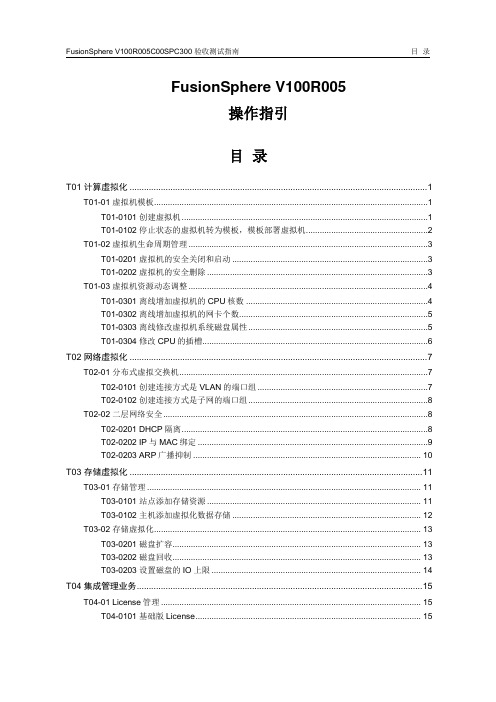
FusionSphere V100R005操作指引目录T01 计算虚拟化 (1)T01-01 虚拟机模板 (1)T01-0101 创建虚拟机 (1)T01-0102 停止状态的虚拟机转为模板,模板部署虚拟机 (2)T01-02 虚拟机生命周期管理 (3)T01-0201 虚拟机的安全关闭和启动 (3)T01-0202 虚拟机的安全删除 (3)T01-03 虚拟机资源动态调整 (4)T01-0301 离线增加虚拟机的CPU核数 (4)T01-0302 离线增加虚拟机的网卡个数 (5)T01-0303 离线修改虚拟机系统磁盘属性 (5)T01-0304 修改CPU的插槽 (6)T02 网络虚拟化 (7)T02-01 分布式虚拟交换机 (7)T02-0101 创建连接方式是VLAN的端口组 (7)T02-0102 创建连接方式是子网的端口组 (8)T02-02 二层网络安全 (8)T02-0201 DHCP隔离 (8)T02-0202 IP与MAC绑定 (9)T02-0203 ARP广播抑制 (10)T03 存储虚拟化 (11)T03-01 存储管理 (11)T03-0101 站点添加存储资源 (11)T03-0102 主机添加虚拟化数据存储 (12)T03-02 存储虚拟化 (13)T03-0201 磁盘扩容 (13)T03-0202 磁盘回收 (13)T03-0203 设置磁盘的IO上限 (14)T04 集成管理业务 (15)T04-01 License管理 (15)T04-0101 基础版License (15)T04-0102 加载License (16)T04-02 告警 (16)T04-0201 实时告警 (16)T04-0202 历史告警 (17)T04-03 搜索 (17)T04-0301 全站点搜索 (17)第二部分操作指引T01 计算虚拟化T01-01 虚拟机模板T01-0101 创建虚拟机T01-0102 停止状态的虚拟机转为模板,模板部署虚拟机T01-02 虚拟机生命周期管理T01-0201 虚拟机的安全关闭和启动T01-0202 虚拟机的安全删除T01-03 虚拟机资源动态调整核数T01-0301 离线增加虚拟机的CPUT01-0302 离线增加虚拟机的网卡个数T01-0303 离线修改虚拟机系统磁盘属性T01-0304 修改CPU的插槽T02 网络虚拟化T02-01 分布式虚拟交换机T02-0101 创建连接方式是VLAN的端口组T02-0102 创建连接方式是子网的端口组T02-02 二层网络安全T02-0201 DHCP隔离T02-0202 IP与MAC绑定T02-0203 ARP广播抑制T03 存储虚拟化T03-01 存储管理T03-0101 站点添加存储资源T03-0102 主机添加虚拟化数据存储T03-02 存储虚拟化T03-0201 磁盘扩容T03-0202 磁盘回收T03-0203 设置磁盘的IO上限T04 集成管理业务T04-01 License管理T04-0101 基础版LicenseT04-0102 加载LicenseT04-02 告警T04-0201 实时告警T04-0202 历史告警T04-03 搜索T04-0301 全站点搜索。
FusionCompute云平台运维监控指南

FusionCompute云平台运维监控指南前言概述本文档针对FusionCompute系统,提供日常监控的操作指导,以便及时发现和处理系统中的潜在问题,确保系统正常运行。
读者对象本文档(本指南)主要适用于以下工程师:●技术支持工程师●维护工程师符号约定在本文中可能出现下列标志,它们所代表的含义如下。
目录前言 (ii)1告警监控 (1)1.1查看告警 (2)1.2手工清除告警 (3)1.3查看事件 (4)1.4查看告警统计 (4)2实时监控 (6)2.1监控集群 (7)2.2监控主机 (8)2.3监控虚拟机 (10)3自定义监控 (12)3.1查看单对象多指标监控 (13)3.2查看单指标多对象监控 (13)3.3查看TOP 统计结果 (14)4历史KPI 查询 (15)4.1查询单对象多指标数据 (16)4.2查询单指标多对象数据 (17)5设置自定义监控策略 (20)5.1设置单对象多指标监控策略 (21)5.2设置单指标多对象监控策略 (23)5.3设置TOP 统计策略 (24)A 附录 (26)A.1配置IE 浏览器 (27)A.2配置Firefox 浏览器 (30)A.3登录FusionCompute (30)B 术语 (35)B.1A-E (36)B.2F-J (37)B.3K-O (38)B.4 P-T (39)B.5 U-Z (40)1 告警监控关于本章1.1查看告警1.2手工清除告警1.3查看事件1.4查看告警统计1.1查看告警操作场景该任务指导维护工程师通过FusionCompute查看系统告警信息,以便及时发现和解决系统中存在的故障,保证系统的稳定运行。
必备事项前提条件已登录FusionCompute。
操作步骤查看告警1在FusionCompute中,选择“虚拟数据中心监控> 告警”。
进入“告警”页面。
单击FusionCompute界面右上角“告警统计”区域对应的告警个数,可进入“实时告警”页面,且告警列表中会根据告警级别搜索出相关告警信息。
精选-HCIP-Cloud Computing 实验手册FusionCompute部分

.1 安装FusionCompute1.1 实验介绍1.1.1 关于本实验本章节实验指导学员在已经创建好CNA虚拟机并挂载光驱设置到安装界面的情况下,安装CNA并部署VRM。
1.1.2 实验目的●理解CNA是什么●掌握CNA的安装方法及配置项●理解VRM的逻辑架构●掌握工具安装VRM的方法●掌握FusionCompute登录方法1.1.3 实验流程1.2 安装CNA打开VNC软件,地址栏输入192.168.201.11:5900,按“回车”键,打开CNA01的控制界面。
确保光标在“Install”上,按“Enter”,进入CNA安装配置界面。
光标移动到“*Hard Drive”,按“Enter”键,进入磁盘配置界面。
确认磁盘信息无误后光标移到“OK”按“回车”键,再选择“yes”。
配置CNA网络。
将光标移到“Network”,按“回车”键。
选择IPv4,按“回车”键。
选择eth0网卡,按“回车”键,进入网卡IP配置界面,按下图配置好CNA01的IP地址,将光标移动到“OK”,按“回车”键。
(CNA02地址配置为192.168.201.102)配置好默认网关地址192.168.201.254,再将光标移动到“OK”,按“回车”键。
光标移动到“OK”,按“回车”键,完成网络配置。
光标移动到“Hostname”,按“回车”键,输入主机名CNA01,然后再将光标移动到“OK”,按“回车”键,完成主机名配置。
(CNA02对应的主机名为CNA02)将光标移动到“Password”,按“回车”键,输入CNA的root密码“Huawei12#$”,设置好后将光标移动到“OK”,按“回车”键,完成密码设置。
将光标移动到“OK”,按“回车”键,再连续选择两次“yes”,进入CNA系统安装界面。
安装到100%后,CNA会关机,此时联系授课老师启动CNA系统即可重新VNC 连接CNA主机。
重复步骤1~步骤12,完成CNA02的安装。
精典-华为云-FusionCompute虚拟机发放与管理

Tools管理
Tools是虚拟机的驱动程序。空虚拟机创建并安装操作系统后,需在虚拟机上安装 华为提供的Tools,以便提高虚拟机的I/O处理性能、实现对虚拟机的硬件监控和其 他高级功能。某些特性必须要安装Tools才能使用。
管理员可以通过挂载Tools方式将Tools软件以虚拟光驱形式挂载给虚拟机,在虚 拟机侧安装Tools。
虚拟机防病毒
FusionCompute联合防病毒厂商为用户提供虚拟化防病毒功能。其中,华为提供虚拟化平 台的防病毒接口(API),防病毒厂商基于该接口进行开发,集成其杀毒引擎、病毒库等, 最终为用户的虚拟化平台提供防病毒能力。使用该功能时,只需在主机上部署一台安全服 务虚拟机并在运行在该主机上的其他虚拟机安装防病毒驱动,即可为安全用户虚拟机提供 病毒查杀、病毒实时监控等服务。
安全 删除
普通 删除
通过破坏磁盘文件系统对磁盘空 间进行删除,删除速度快,但存 在通过残余信息恢复数据的可能, 安全性差。
模板管理
可以在 FusionCompute中, 使用系统内已有的 虚拟机制作模板, 以便创建与模板设 置一致的虚拟机, 实现快速部署的功 能。
制作 模板
可以通过 FusionCompute, 将系统内的模板或 虚拟机导出作为虚 拟机的模板,以便 在其他系统中使用 该虚拟机模板创建 虚拟机。
FusionCompute数据存储使用方式
01 虚拟化存储
虚拟化的数据存储创建普通磁盘速度较慢,但可支持部分高级特性,如果创建精简磁盘,还能支持更多的高 级特性,可提高存储的资源利用率和系统的安全性、可靠性。
格式化:存储设备首次添加为数据存储时,请确认该存储设备上的数据已经备份或不再使用,并将“是否格 式化”设置为“是”,此时系统会将待使用的存储设备格式化为华为虚拟化文件系统。
FusionCloud桌面云实验手册

最新华为fusioncompute配置笔记

华为f u s i o n c o m p u t e配置笔记查看主机HBA卡的WWN号:配置-存储资源创建管理网络和业务网络1、主机和群集—配置—绑定网口对于普通网卡,绑定模式可以选择以下几种:主备:绑定的对象为两个网口时,如需提高可靠性,建议将绑定的网口配置为主备关系。
主备模式速率等同于单个网口的速率。
基于源和目的MAC的负荷分担:绑定的对象为两个或两个以上的网口时,通过源端和目的端网口MAC地址对应关系分担数据流,使绑定后的带宽高于单个网口的带宽。
该模式一般用于网络流量大部分在二层网络内部的场景,此时网络流量可通过MAC均匀散列。
基于轮询的负荷分担:绑定的对象为两个或两个以上的网口时,通过对绑定的网口依次轮询来分担数据流,使绑定后的带宽高于单个网口的带宽,是一种简单的负荷分担方式。
该模式使网络流量完全均匀地发送给各个网口,但可能产生大量报文乱序。
因此,建议绑定为负荷分担模式时,优先选择基于源和目的MAC的负荷分担。
基于源目的端口负荷分担:绑定的对象为两个或两个以上的网口时,通过源和目的端口的负荷分担算法使绑定后的带宽高于单个网口的带宽。
当报文中有IP和端口时,使用源目的IP和端口进行负荷分担;当报文仅有IP地址时,使用IP地址进行负荷分担;当报文仅有2层报文时,使用MAC地址进行负荷分担。
该模式一般用于部署VXLAN的场景,此时网络流量可基于报文中的源端、目的端端口均匀散列。
创建分布式交换机Site-右键“创建分布式交换机”在分布式交换机上鼠标右键“添加上行链路”将主机和主机和中的网卡加入“上行链路”中添加FC—SAN存储主机和群集—存储设备—扫描数据存储—添加数据存储使用方式:虚拟化、非虚拟化和裸设备映射三种方式。
其中,虚拟化的数据存储创建普通磁盘速度较慢,但如果创建精简磁盘,可支持磁盘的精简模式、快照功能、存储热迁移等高级特性,可提高存储的资源利用率和系统的安全性、可靠性。
当数据存储选择了虚拟化时,可在“高级设置”中设置虚拟化LUN存储的簇大小。
Fusion Simulation软件使用指南说明书

MFG226585Become a Fusion Simulation Expert in 60 MinutesDr. Shekar SubAutodesk IncDescriptionFusion Simulation software offers a rich set of analysis types to simulate real-world problems. Whether it’s simple static stress, optimizing a shape to reduce weight, or simulating a bird hitting an airplane, it’s all there. One of the biggest challenges is to set up the simulation properly so the results are reasonable. Interpretation of results to selecting the best alternative for manufacturing is another challenge. While demystifying simulation with tips and tricks from community forums, we will also highlight the pitfalls one needs to avoid. Collaboration and knowledge sharing is key to mastering simulation tools.Speaker(s)Shekar is a long timer of Autodesk and was recently the lead for Fusion Simulation. He has worked on various products at Autodesk like MDT, Inventor, and Fusion. He is one of the authors of the book, "Mastering Autodesk Inventor 2009 and Autodesk LT 2009", Wiley Publishing. His educational background includes bachelors, masters and doctorate degrees in mechanical engineering. He completed the Advanced Certificate for Executives in Management, Innovation & Technology program at Sloan School of management, Massachusetts Institute of Technology, Boston. He teaches classes at Autodesk University and is a frequent contributor to the Fusion Community forum. He volunteers for the FIRST robotics programs.IntroductionA vast amount of knowledge exists on the internet on Fusion Simulation. Youtube has videos about Fusion Simulation that are very helpful. Instead of rewriting a whole new handout I’m providing links about Fusion Simulation.Figure 1: Simulation StepsAbout Fusion360 Simulation: Learn as to why you need to do simulation and the value behind it.Figure 2: Fusion Simulation User InterfaceThe Simulation toolbar is a good starting place to familiarize yourself with all the commands needed for Simulation analysis.1. SimplificationRemove any unneeded geometry for your simulation. During this phase, strategize and plan to figure out what geometry needs to remain in the model for simulation.•Unneeded Fillets•Embossed Text•Actual threads•Leverage symmetry•Consider body/components that could be approximated by point massesFigure 3: Base Model, Simulation models and studies2. StudiesFigure 4: Simulation studiesThere are 8 different studies that you can select from to do your analysis. This provides step-by-step procedure to setup an LSS analysis. Tip: Create & then Edit• 2.1 How to create a study?• 2.2 Static Stress• 2.3 Modal frequencies• 2.4 Structural Buckling• 2.5 Thermal:• 2.6 Thermal Stress• 2.7 Shape Optimization• 2.8 Non Linear Static Stress• 2.9 Event SimulationFigure 5: Main study types3. MaterialsSimulation Materials may be different than Model materials. You can create your own custom material.Tip: Ctrl to add rows in Study Materials dialog. Shift to select a bunch of rows. RMB on a material in the browser to access the Study Materials command, all components that use the same material are automatically preselected4. ConstraintsFigure 6: Constraint typesTo restrict the model to a particular location apply Constraints. Apply any of the four different constraints. Tip: In some situations, partially constrain the model and use the Remove rigid body modes option. Solver will apply an acceleration load to keep model statically stable. 5. LoadsFigure 7: Main Load typesHow much load does the model need to resist? Apply any of the six different Structural Loads needed for your simulation.• 5.1 Load Cases Study different load cases and evaluate how the model performs. Tip: Double-click activates a load case. Cannot have 0 LCs• 5.2 How to assign a point mass: Substitute geometry with a point-mass or create a point mass to idealize non-created geometry. Tip: Which input field corresponds to which offset direction? Drag a manipulator arrow. Then, notice which Distance field has achanging value while you are dragging the arrow.• 5.3 How to assign global loads(Linear, Angular):Learn how to apply linear acceleration, angular velocity, and angular acceleration loads.6. ContactsFigure 8: Contact types and their propertiesLoads need to transfer across bodies so run Automatic contacts and create manual contacts where necessary.Figure 9: A comparison of different types of contacts7. MeshingFigure 10: Element typesGood quality Meshing is key to produce good results. Understanding node and element types.Figure 11: Aspect ratio and maximum turn angle 8. Pre-CheckFigure 12: Pre-check warnings and their meanings Pre-check your studies before Solving and saves time.9. SolveFigure 13: Solve dialog•9.1: Solve dialog: One stop dialog to do local or cloud solves. Also manage cloud credits. Tip: To resolve a solved study, uncheck and check the checkbox next to a load or constraint. No CC charged for cancelled solves. You can only cancel 1 job at a time•9.2: Solve Status: Display status of simulation jobs•9.3: Solve Details: Details of mesh for troubleshooting10. ResultsFigure 14: Results legendVisualize results Tip: You can specify the desired result on which to base the convergence test regardless of whether you are using a refinement preset or custom settingsFigure 15: Result types for various types of studies10.1 : Display10.2 : Animate10.3 : Display Minimum and Maximum value labels10.4 : Create Slice Plane10.5 : Surface Probes10.6 : Point Probes10.7 : Legend10.8 : Reactions10.9 : Deformation Scale10.10 : Comparing Simulation Results10.11 : Results DetailsFigure 16: Safety factor resultTip: A safety factor of <=1.0 means it will fail and not good. For example, an elevatorshould be designed using higher safety factors than a bracket used to mount a camera.Tip: Contact Pressure results are generated only where Separation contact is defined between two adjacent parts of a model. Contact pressure results are not computed for any other contact type (such as Bonded, Rough, or Sliding).Figure 17: Result detailsTip: Use Dynamic Content (Javascript) option which provides collapsible sectionsTip: Compare workspace available after results generationCompare workspace video11. ConclusionHere is a link for tutorials hands-on exercises.DemoFigure 18: LSS and SO studies demo •How create a Static Stress Analysis and Solve?•How to create a Shape Optimization study and Solve?。
FusionCompute实验指导手册
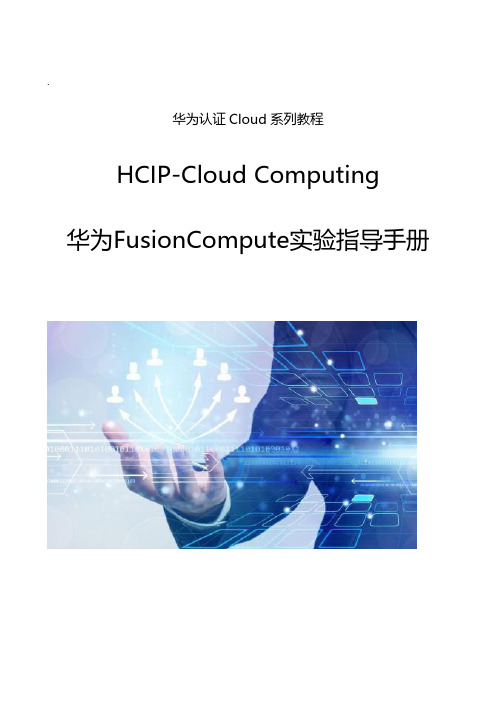
.华为认证Cloud系列教程HCIP-Cloud Computing华为FusionCompute实验指导手册华为认证体系介绍基于“平台+AI+生态”战略,围绕“云-管-端”协同的新ICT技术架构,华为公司打造了业界唯一覆盖ICT全技术领域的认证体系,包含ICT技术架构认证、平台与服务认证和行业ICT认证三类认证。
根据ICT从业者的学习和进阶需求,华为认证分为工程师级别、高级工程师级别和专家级别三个认证等级。
华为认证覆盖ICT全领域,符合ICT融合的技术趋势,致力于提供领先的人才培养体系和认证标准,培养数字化时代的新型ICT人才,构建良性的ICT人才生态。
HCIP-Cloud Computing V4.0定位于培养具有FusionCompute、FusionAccess运营与运维的能力,能够熟练掌握FusionCompute、FusionAccess日常操作与维护的人才。
HCIP-Cloud Computing V4.0认证课程包括:FusionCompute的产品介绍、虚拟化资源池管理、日常管理及故障处理,FusionAccess的产品及组件介绍、安装部署、业务管理及故障处理等。
相对于V3.0,HCIP-Cloud Computing V4.0增加了FusionCompute虚拟机发放与管理,优化FusionCompute与FusionAccess实验内容,删除FusionCloud私有云以及全内存桌面。
通过HCIP-Cloud Computing V4.0,将证明您基本掌握了FusionCompute和FusionAccess产品特性原理和运营运维能力。
企业拥有通过HCIP-Cloud Computing V4.0认证的高级工程师,意味着企业具备搭建华为虚拟化平台和桌面云的资质和能力。
前言简介本书为HCIP-Cloud Computing认证培训教程,适用于准备参加HCIP-CloudComputing考试的学员或者希望了解华为服务器虚拟化FusionCompute并希望熟练使用和管理FusionCompute的读者。
FusionCompute 可用性操作指引
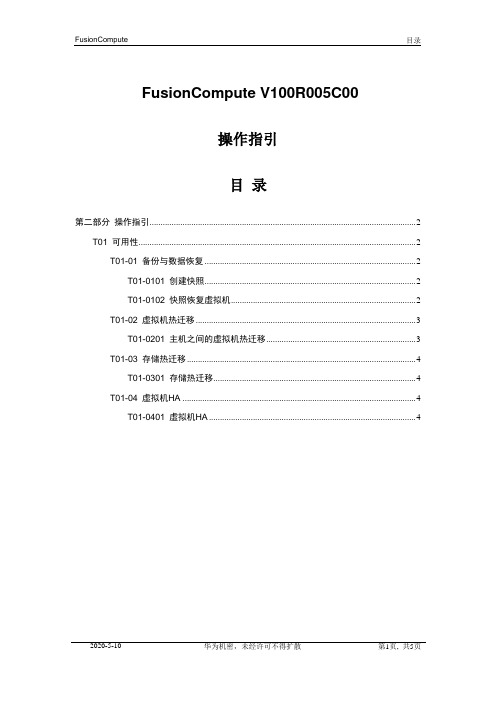
验收目的
两台主机的最高级 IMC 模式是相同的,将正在运行的虚拟机从一台主 机移到另一台主机上,热迁移过程中无需中断虚拟机上的业务。
验收连接图编号
预置条件
1、系统运行正常; 2、集群cluster1配置了两台主机A、B,主机存在共享存储; 3、分布式交换机VSW1的上行链路配置了主机A和主机B的网口; 4、主机A上存在运行中的虚拟机vm1,网卡的端口组在VSW1中; 5、主机A和主机B的CPU型号是Intel,而且最高级IMC模式相同;
3、vm1 已安装 Tools;
4、vm1 已创建了包括内存的快照 snapshot1;
测试过程
预期结果
1、在本地浏览器打开http://VRM浮动IP, 1、 登录成功;
进入FusionCompute;
2、操作成功;
2、在虚拟机vm1的磁盘中写入新数据并且 3、进入
视频;
3、进入“迁移虚拟机”页面;
2、在本地浏览器打开http://VRM浮动IP, 4、在任务中心查看任务进展至任务成功,热 迁移过程中虚拟机vm1中播放的视频不中断;
进入FusionCompute;
3、在“虚拟机和模板”页面中选择vm1,单
击“迁移”;
4、在“迁移虚拟机”页面,选择“迁移方
3、在任务中心查看任务进展至任务成功,热
2、在“虚拟机和模板”页面中选择vm1,单 迁移过程中虚拟机vm1中的业务不中断,vm1
击“迁移”;
的磁盘所属数据存储变为data2;
3、在“迁移虚拟机”页面,选择“迁移方
式”是“更改数据存储”,默认选择“存储
整体迁移”,选择数据存储data2,迁移速
率默认勾选“最快”,单击“迁移”;
2019-8-24
深信服 云计算线上动手实验室 操作指南说明书

深信服云计算线上动手实验室操作指南文档版本 1.0发布日期 2019-12-20本文中出现的任何文字叙述、文档格式、插图、照片、方法、过程等内容,除另有特别注明,版权均属深信服所有,受到有关产权及版权法保护。
任何个人、机构未经深信服的书面授权许可,不得以任何方式复制或引用本文的任何片断。
修订历史编号修订内容简述修订日期修订前版本号 修订后版本号修订人批准人1 编写文档2019/12/18V1.0 章志豪 2注:修订历史记录本文档提交时的当前有效的基本控制信息,当前版本文档有效期将在新版本文档生效时自动结束。
文档版本号小于1.0 时,表示该版本文档为草案,仅供参考。
■ 版权声明目录第1章 环境简介 ................................................................................................... 41.1 云计算线上动手实验室基本情况 ............................................................ 41.2 单套物理环境说明 ................................................................................... 5第2章 动手实验室支持的场景(重要)............................................................. 7第3章 动手实验室申请操作步骤 ........................................................................ 83.1 申请动手实验室 ....................................................................................... 83.2 登录线上环境 ...................................................................................... 11第4章 动手实验室体验指南(基本级)......................................................... 124.1 登录超融合........................................................................................... 134.2 访问监控中心 ....................................................................................... 144.3 访问生态中心 ....................................................................................... 154.4 访问安全中心 ....................................................................................... 154.5 访问灾备中心 ....................................................................................... 16第5章 自主测试操作指南(进阶级)............................................................. 175.1 阅读测试指导手册 ............................................................................... 175.2 一键测试............................................................................................... 185.3 isv演示.................................................................................................. 195.4 自主测试............................................................................................... 20第6章 如何获取 ............................................................................................... 21第7章 意见和建议............................................................................................ 21第1章 环境简介1.1云计算线上动手实验室基本情况云计算线上动手实验室托管在广州第三方IDC机房,目前整个测试云规模由约200台物理服务器构成。
精典-华为云-FusionCompute虚拟机发放与管理

02
非虚拟化存储 当存储资源为FusionStorage存储时,创建数据存储时默认为非虚拟化。
当存储资源为FusionStorage存储时,创建数据存储时默认为非虚拟化。
03 裸设备映射
将SAN存储的物理LUN直接作为磁盘绑定给业务虚拟机,使SAN存储具有更高的性能。
FusionCompute磁盘参数
01 磁盘类型
普通:普通磁盘只能单个虚拟机使用。 共享:共享磁盘可以绑定给多个虚拟机使用。
02 配置模式
普通:根据磁盘容量为磁盘分配空间,在创建过程中会将物理设备上保留的数据置零。 精简:该模式下,系统首次仅分配磁盘容量配置值的部分容量,后续根据使用情况,逐步进行分配,直到分
配总量达到磁盘容量配置值为止。 普通延迟置零:根据磁盘容量为磁盘分配空间,创建时占用极少空间做标记,初次使用时分配所有空间。
网络元素
说明
分布式交换机
分布式交换机是一个虚拟的交换机,功能类似于二层的物理交换机,通过端口组与虚拟机连 接,通过上行链路与物理网络连通。
端口组 上行链路
端口组是虚拟的逻辑端口,类似于网络属性模板,用于定义虚拟机网卡属性通过分布式交换 机连接到网络的方式。 VLAN方式:使用该端口组的虚拟机网卡不会被分配IP地址(需要用户向虚拟机该网卡配置IP 地址),但虚拟机会连接到端口组定义的VLAN。
说明
将系统中的模板转换为虚拟机,创建完成的虚拟机所有属性和模板相同。 转换完成后,模板不中已有的模板,创建一个和该模板相似的虚拟机。 部署虚拟机前,需准备好ova模板或ovf模板,ovf模板包含ovf文件和vhd文件。 部署虚拟机过程中,以下属性继承自模板,其他属性可自定义。 •虚拟机的操作系统类型和操作系统版本号 •虚拟机磁盘的数量、容量和总线类型 •虚拟机的网卡数
FusionCompute云平台运维监控指南

FusionCompute云平台运维监控指南前言概述本文档针对FusionCompute系统,提供日常监控的操作指导,以便及时发现和处理系统中的潜在问题,确保系统正常运行。
读者对象本文档(本指南)主要适用于以下工程师:●技术支持工程师●维护工程师符号约定在本文中可能出现下列标志,它们所代表的含义如下。
目录前言 (ii)1告警监控 (1)1.1查看告警 (2)1.2手工清除告警 (3)1.3查看事件 (4)1.4查看告警统计 (4)2实时监控 (6)2.1监控集群 (7)2.2监控主机 (8)2.3监控虚拟机 (10)3自定义监控 (12)3.1查看单对象多指标监控 (13)3.2查看单指标多对象监控 (13)3.3查看TOP 统计结果 (14)4历史KPI 查询 (15)4.1查询单对象多指标数据 (16)4.2查询单指标多对象数据 (17)5设置自定义监控策略 (20)5.1设置单对象多指标监控策略 (21)5.2设置单指标多对象监控策略 (23)5.3设置TOP 统计策略 (24)A 附录 (26)A.1配置IE 浏览器 (27)A.2配置Firefox 浏览器 (30)A.3登录FusionCompute (30)B 术语 (35)B.1A-E (36)B.2F-J (37)B.3K-O (38)B.4 P-T (39)B.5 U-Z (40)1 告警监控关于本章1.1查看告警1.2手工清除告警1.3查看事件1.4查看告警统计1.1查看告警操作场景该任务指导维护工程师通过FusionCompute查看系统告警信息,以便及时发现和解决系统中存在的故障,保证系统的稳定运行。
必备事项前提条件已登录FusionCompute。
操作步骤查看告警1在FusionCompute中,选择“虚拟数据中心监控> 告警”。
进入“告警”页面。
单击FusionCompute界面右上角“告警统计”区域对应的告警个数,可进入“实时告警”页面,且告警列表中会根据告警级别搜索出相关告警信息。
FusionCompute V100R003C10网络管理指南说明书
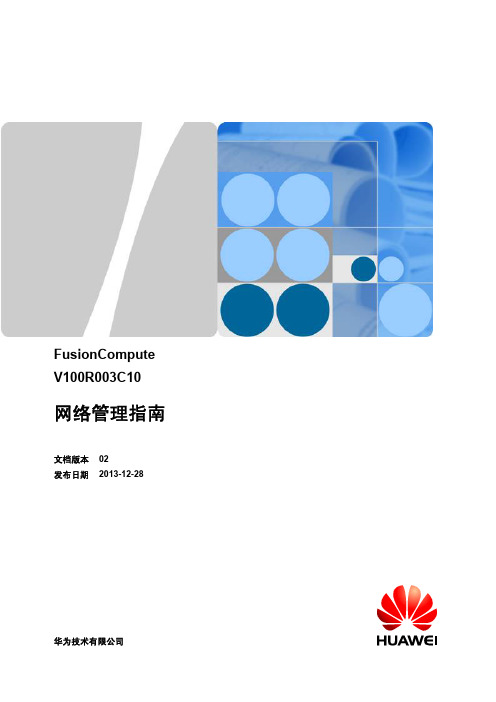
FusionCompute V100R003C10网络管理指南文档版本02发布日期2013-12-28版权所有 © 华为技术有限公司 2013。
保留一切权利。
非经本公司书面许可,任何单位和个人不得擅自摘抄、复制本文档内容的部分或全部,并不得以任何形式传播。
商标声明和其他华为商标均为华为技术有限公司的商标。
本文档提及的其他所有商标或注册商标,由各自的所有人拥有。
注意您购买的产品、服务或特性等应受华为公司商业合同和条款的约束,本文档中描述的全部或部分产品、服务或特性可能不在您的购买或使用范围之内。
除非合同另有约定,华为公司对本文档内容不做任何明示或默示的声明或保证。
由于产品版本升级或其他原因,本文档内容会不定期进行更新。
除非另有约定,本文档仅作为使用指导,本文档中的所有陈述、信息和建议不构成任何明示或暗示的担保。
华为技术有限公司地址:深圳市龙岗区坂田华为总部办公楼邮编:518129网址:前言概述本文档提供了FusionCompute中分布式交换机、上行链路和端口组等网络资源的创建、调整和回收的流程和方法,帮助管理员对FusionCompute的网络资源进行管理。
读者对象本文档(本指南)主要适用于以下工程师:l技术支持工程师l维护工程师符号约定在本文中可能出现下列标志,它们所代表的含义如下。
界面图形使用约定文档中所有界面图形仅为示例,请以产品实际界面为准。
修订记录修改记录累积了每次文档更新的说明。
最新版本的文档包含以前所有文档版本的更新内容。
文档版本 02 (2013-12-28)第二次正式发布。
文档版本 01 (2013-11-15)第一次正式发布。
目录前言 (ii)1 网络管理简介 (1)2 分布式交换机管理 (3)2.1 创建分布式交换机 (4)2.2 查看分布式交换机信息 (8)2.3 删除分布式交换机 (9)2.4 添加VLAN池 (10)2.5 删除VLAN池 (11)2.6 添加子网 (12)2.7 修改子网 (14)2.8 删除子网 (15)2.9 创建本地端口镜像 (16)2.10 修改本地端口镜像 (18)2.11 查看端口镜像信息 (20)2.12 删除端口镜像 (20)3 上行链路组管理 (22)3.1 添加上行链路 (23)3.2 查看上行链路信息 (26)3.3 移除上行链路 (27)3.4 配置VTEP网络 (27)4 端口组管理 (29)4.1 创建端口组 (30)4.2 查看端口组信息 (34)4.3 修改端口组属性 (35)4.4 删除端口组 (38)A 附录 (39)A.1 配置IE浏览器 (40)A.2 配置Firefox浏览器 (43)A.3 登录FusionCompute (43)A.4 参数参考 (47)A.4.1 分布式交换机参数说明 (47)A.4.2 VLAN池参数说明 (51)A.4.3 子网参数说明 (52)A.4.4 端口镜像参数说明 (53)A.4.5 上行链路参数说明 (54)A.4.6 VTEP参数说明 (57)A.4.7 端口组参数说明 (58)B 术语 (61)B.1 A-E (62)B.2 F-J (63)B.3 K-O (64)B.4 P-T (65)B.5 U-Z (66)1网络管理简介内容简介FusionCompute的资源包括主机和集群资源、网络资源和存储资源。
HCNA云计算实验操作指导

HCNA云计算实验操作指导华为认证 Cloud 系列教程HCNA-Cloud 云计算实验指导手册目录 1 实验环境介绍安装方式三:使用镜像安装 CNA 和 VRM 2.2 手动安装CNA,工具安装 VRM 2.2.1 使用镜像安装 CNA进入主机安装界面步骤 1关闭本地 PC 的 Windows 防火墙。
登录主机 BMC 系统。
在本地 PC 上打开浏览器,在浏览器地址栏输入”://待安装的主机 BMC IP 地址,或 s://待安装的主机 BMC IP 地址“,按“Enter”。
主机的 BMC 默认用户名为“root”,默认密码为“Huawei12#$”。
选择“远程控制gt;远程虚拟控制台(共享模式)”,进入主机远程控制界面。
挂载镜像步骤 2进入远程控制界面,勾选镜像文件,单击“浏览”,打开镜像文件所在文件夹,选择镜像文件“FusionCompute_V100R006C10SPC_CNA.iso”,单击“打开”。
单击“连接”。
当“连接”显示为“断开”后,表示镜像已连接到主机。
选择,单击“强制重启”,重启服务器。
重启后,出现以下界面按“F11”,进入启动方式选择界面。
密码:Huawei12#$使用上下健选择从光盘启动,按“Enter”。
在 30 秒内选择“Install”,按“Enter”。
配臵主机步骤 3配臵磁盘信息按上下键选择 Hard Drive,按“Enter”。
按上下键选择到待安装操作系统的磁盘。
其中 Local-Disk 表示为本地的磁盘或 U 盘;FCSAN-Lun表示远端 SAN 存储磁盘。
按 Tab 键选择“1”,后按 Tab 键选择 OK。
选择 YES(如果该磁盘中已经有操作系统,会出现以下界面;如果是新做的 RAID ,不会出现以下界面)。
配臵主机网络信息。
按上下键选择 Network,按“Enter”。
选择网卡(本文档以以 eth4 为例,做实验时,根据实际情况选择正确的网卡),按“Enter”。
HCIE云计算业务迁移实验指导手册

华为认证Cloud系列教程HCIE-Cloud云计算业务迁移实验指导手册前言概述Rainbow迁移工具(简称“迁移工具”),提供将主机(X86服务器或其他特定虚拟化平台的虚拟机)系统及数据完整迁移到FusionCompute V100R005C10/ V100R006C00/ V100R006C10虚拟化平台上的功能。
本实验手册描述如何使用Rainbow迁移工具。
由于P2V和V2V实验步骤相同,本实验手册仅介绍P2V实验。
读者对象本文档主要适用于以下人员:●eLab学员●eLab讲师修改记录文档版本02 (2018-7-31)第一次正式发布目录前言 (1)概述 (1)读者对象 (1)修改记录 (1)1虚拟机迁移 (5)1.1实验目标 (5)1.2配置流程 (5)1.3创建虚拟机并安装Tools (5)1.3.1实验目标 (5)1.3.2实验步骤 (5)1.3.3验证结果 (26)1.4虚拟机冷迁移 (26)1.4.1整体迁移 (26)1.4.2按磁盘迁移 (30)1.5虚拟机热迁移 (33)1.5.1虚拟机热迁移(仅更改主机) (33)1.5.2虚拟机热迁移(更改主机和数据存储) (35)2存储热迁移 (43)2.1实验目标 (43)2.2配置流程 (43)2.3整体迁移(基于虚拟机) (43)2.3.1实验目标 (43)2.3.2实验步骤 (43)2.3.3结果验证 (45)2.4按磁盘迁移(基于虚拟机) (46)2.4.1实验目标 (46)2.4.2实验步骤 (46)2.4.3结果验证 (48)2.5按磁盘迁移(基于数据存储) (49)2.5.1实验目标 (49)2.5.2实验步骤 (49)2.5.3实验验证 (52)3安装并配置Rainbow (FusionCompute) (53)3.1实验目标 (53)3.2配置流程 (53)3.3安装Rainbow (54)3.3.1创建windows虚拟机并安装操作系统(用于安装hConvertor) (54)3.3.2安装hConvertor (75)3.4配置hConvertor (78)3.4.1添加云平台 (78)3.4.2配置共享 (81)4 Windows主机在线迁移(迁移至FucionCompute) (81)4.1实验目标 (81)4.2配置流程 (82)4.3 Windows迁移源端约束条件 (82)4.4在线块级迁移(Windows) (83)4.4.1源端配置和检测 (83)4.4.2创建目的虚拟机 (86)4.4.3创建迁移任务 (86)4.4.4数据迁移 (88)4.5追加数据同步(可选) (89)5 Linux主机在线迁移(迁移至FusionCompute) (90)5.1实验目标 (90)5.2配置流程 (90)5.3 Linux迁移源端约束条件 (91)5.4在线文件级迁移(Linux) (92)5.4.1源端配置和检测 (92)5.4.2创建目的虚拟机 (93)5.4.3创建迁移任务 (94)5.4.4数据迁移 (96)5.5追加数据同步(可选) (97)6安装并配置Rainbow (FusionCloud-KVM) (98)6.1实验目标 (98)6.2配置流程 (98)6.3安装Rainbow (98)6.3.1创建windows虚拟机并安装操作系统(用于安装hConvertor) (98)6.3.2安装hConvertor (119)6.4配置hConvertor (121)7 Windows主机在线迁移(迁移至FusionCloud-KVM) (126)7.1实验目标 (126)7.2配置流程 (126)7.3 windows主机迁移前准备 (126)7.4在线块级迁移(Windows 2008为例) (127)7.5追加数据同步(可选) (131)8 Linux主机在线迁移(迁移至FusionCloud-KVM) (132)8.1实验目标 (132)8.2配置流程 (132)8.3 Linux主机迁移前准备(SuSe11SP3为例) (133)8.4在线文件级迁移(SuSe11SP3为例) (133)8.5同步(可选) (137)1 虚拟机迁移1.1 实验目标●创建虚拟机并安装Tools●虚拟机冷迁移●虚拟机热迁移1.2 配置流程1.3 创建虚拟机并安装Tools1.3.1 实验目标在创建配置流程●创建虚拟机并安装Tools1.3.2 实验步骤步骤 1登录步骤 2选择“虚拟机和模板”步骤 3点击“创建虚拟机”步骤 4点击“下一步”步骤 5输入虚拟机名称,点击“下一步”步骤 6选择主机,点击“下一步”步骤 7选择共享存储,点击“下一步”步骤 8选择操作系统,点击“下一步”步骤 9选择端口组,点击“下一步”步骤 10填写配置信息,点击“下一步”步骤 11单击“完成”步骤 12单击“确定”步骤 13返回“虚拟机和模板”界面,看到新创建虚拟机步骤 14选中已创建的虚拟机,选择管理和配置>光驱步骤 15点击“光驱挂载(本地)”步骤 16选中文件,点击“打开”步骤 17勾选“立即重启虚拟机”,安装操作系统,点击“确定”步骤 18选中已经创建虚拟机,右键选择“VNC登录”步骤 19单击“下一步”步骤 20单击“现在安装”步骤 21勾选“我接受许可条款”,单击“下一步”步骤 22单击“下一步”步骤 23设置用户名,单击“下一步”步骤 24设置密码,单击“下一步”步骤 25输入产品秘钥,单击“下一步”步骤 26选择“以后询问我”步骤 27单击“下一步”步骤 28选择“工作网络”步骤 29虚拟机安装完成步骤 30返回“虚拟机和模板”界面,选中虚拟机,选择操作>Tools>挂载Tools步骤 31点击“确定”步骤 32点击“确定”步骤 33选中虚拟机,右键选择“VNC登录”步骤 34单击“打开文件夹以查看文件”步骤 35右键选择“以管理员身份运行”步骤 36单击“是”步骤 37选择“Install”步骤 38选择“Finish”步骤 39选择“Yes”步骤 40输入密码步骤 41登录成功步骤 42选中虚拟机,选择操作>Tools>卸载Tools步骤 43点击“确定”步骤 44单击“确定”1.3.3 验证结果选择“站点”,进入虚拟机界面,可看到虚拟机IP地址显示不再全为0,表示Tools安装成功1.4 虚拟机冷迁移1.4.1 整体迁移1.4.1.1 实验目标整体迁移1.4.1.2 实验步骤步骤 1登录步骤 2选择虚拟机,右键选择“关闭”步骤 3单击“确定”步骤 4右键选择“移动”步骤 5单击“下一步”步骤 6选择存储整体迁移,选择目的数据存储步骤 7单击“确定”步骤 8单击“确定”1.4.1.3 结果验证选择系统管理>任务中心,看到任务成功1.4.2 按磁盘迁移1.4.2.1 实验目标按磁盘迁移1.4.2.2 实验步骤步骤 1选中虚拟机,右键选择“移动”步骤 2单击“下一步”步骤 3选择“按磁盘迁移”,单击“选择”步骤 4选择目的数据存储,单击“确定”步骤 5单击“确定”步骤 6单击“确定”1.4.2.3 结果验证选择系统管理>任务中心,看到任务成功1.5 虚拟机热迁移1.5.1 虚拟机热迁移(仅更改主机)1.5.1.1 实验目标虚拟机热迁移(仅更改主机)1.5.1.2 实验步骤步骤 1“虚拟机和模板”界面,选中虚拟机,右键选择“移动”步骤 2选择“更改主机”步骤 3选择目标主机步骤 4点击“确定”1.5.1.3 结果验证选择系统管理>任务中心,看到任务成功1.5.2 虚拟机热迁移(更改主机和数据存储)1.5.2.1 整体迁移1.5.2.1.1 实验目标虚拟机热迁移(更改主机和数据存储)1.5.2.1.2 实验步骤步骤 1“虚拟机和模板”界面,选中虚拟机,右键选择“移动”步骤 2选择“更改主机和数据存储”步骤 3选择目标主机步骤 4选择“存储整体迁移”,选择目标数据存储步骤 5点击“确定”1.5.2.1.3 结果验证选择系统管理>任务中心,看到任务成功1.5.2.2 按磁盘迁移1.5.2.2.1 实验目标按磁盘迁移1.5.2.2.2 实验步骤步骤 1“虚拟机和模板”界面,选中虚拟机,右键选择“移动”步骤 2选择“更改主机和数据存储”步骤 3选择目标主机步骤 4选择“按磁盘迁移”,单击“选择”步骤 5选择目标数据存储,单击“确定”步骤 6选择“按磁盘迁移”步骤 7单击“确定”1.5.2.2.3 结果验证选择系统管理>任务中心,看到任务成功2 存储热迁移2.1 实验目标●整体迁移(基于虚拟机)●按磁盘迁移(基于虚拟机)●按磁盘迁移(基于数据存储)2.2 配置流程2.3 整体迁移(基于虚拟机)2.3.1 实验目标整体迁移(基于虚拟机)2.3.2 实验步骤步骤 1“虚拟机和模板”界面,选中虚拟机,右键选择“移动”步骤 2选择“更改数据存储”,单击“下一步”步骤 3选择目标数据存储,单击“迁移”步骤 4点击“确定”步骤 5点击“确定”2.3.3 结果验证选择系统管理>任务中心,看到任务成功2.4 按磁盘迁移(基于虚拟机)2.4.1 实验目标按磁盘迁移(基于虚拟机)2.4.2 实验步骤步骤 1“虚拟机和模板”界面,选中虚拟机,右键选择“移动”步骤 2选择“更改数据存储”步骤 3选择“按磁盘迁移”,单击“选择”步骤 4选中目标数据存储,单击“迁移”步骤 5单击“确定”步骤 6单击“确定”2.4.3 结果验证选择系统管理>任务中心,看到任务成功2.5 按磁盘迁移(基于数据存储)2.5.1 实验目标按磁盘迁移(基于数据存储)2.5.2 实验步骤步骤 1“数据存储”界面,选中待迁移数据存储,选择“迁移磁盘”步骤 2选中待迁移磁盘,点击向下箭头。
- 1、下载文档前请自行甄别文档内容的完整性,平台不提供额外的编辑、内容补充、找答案等附加服务。
- 2、"仅部分预览"的文档,不可在线预览部分如存在完整性等问题,可反馈申请退款(可完整预览的文档不适用该条件!)。
- 3、如文档侵犯您的权益,请联系客服反馈,我们会尽快为您处理(人工客服工作时间:9:00-18:30)。
.华为认证Cloud系列教程HCIP-Cloud Computing华为FusionCompute实验指导手册华为认证体系介绍基于“平台+AI+生态”战略,围绕“云-管-端”协同的新ICT技术架构,华为公司打造了业界唯一覆盖ICT全技术领域的认证体系,包含ICT技术架构认证、平台与服务认证和行业ICT认证三类认证。
根据ICT从业者的学习和进阶需求,华为认证分为工程师级别、高级工程师级别和专家级别三个认证等级。
华为认证覆盖ICT全领域,符合ICT融合的技术趋势,致力于提供领先的人才培养体系和认证标准,培养数字化时代的新型ICT人才,构建良性的ICT人才生态。
HCIP-Cloud Computing V4.0定位于培养具有FusionCompute、FusionAccess运营与运维的能力,能够熟练掌握FusionCompute、FusionAccess日常操作与维护的人才。
HCIP-Cloud Computing V4.0认证课程包括:FusionCompute的产品介绍、虚拟化资源池管理、日常管理及故障处理,FusionAccess的产品及组件介绍、安装部署、业务管理及故障处理等。
相对于V3.0,HCIP-Cloud Computing V4.0增加了FusionCompute虚拟机发放与管理,优化FusionCompute与FusionAccess实验内容,删除FusionCloud私有云以及全内存桌面。
通过HCIP-Cloud Computing V4.0,将证明您基本掌握了FusionCompute和FusionAccess产品特性原理和运营运维能力。
企业拥有通过HCIP-Cloud Computing V4.0认证的高级工程师,意味着企业具备搭建华为虚拟化平台和桌面云的资质和能力。
前言简介本书为HCIP-Cloud Computing认证培训教程,适用于准备参加HCIP-CloudComputing考试的学员或者希望了解华为服务器虚拟化FusionCompute并希望熟练使用和管理FusionCompute的读者。
内容描述本实验指导书书共包含7个实验,共四个大部分,从FusionCompute环境搭建到FusionCompute运维管理。
⚫第一部分为FusionCompute环境搭建实验。
本实验依托KVM虚拟化嵌套环境实现,从安装CNA到安装VRM,帮助读者从底层熟悉FusionCompute架构。
⚫第二部分为FusionCompute虚拟资源管理实验,分为计算资源管理、存储资源管理以及网络资源管理。
通过本实验,读者能熟悉FusionCompute服务器虚拟化的三大功能——计算虚拟化、存储虚拟化以及网络虚拟化,并能切实体会FusionCompute对资源的管理优势。
⚫第三部分为FusionCompute虚拟机发放及管理实验,分为两大模块——虚拟机发放、虚拟机管理。
本实验主要包括虚拟机创建、Tools安装、模板封装及导出导入、快照管理、VM规格调整、HA、热迁移、安全组、规则组等。
通过本实验,读者能深入理解并熟练基本的业务运维。
⚫第四部分为FusionCompute常见运维实验,主要包括用户管理、管理数据备份、时间管理等,通过本实验,读者将能熟悉FusionCompute系统的基本运维,掌握基本运维能力。
实验环境说明实验场景介绍某企业欲使用FusionCompute产品,以减少服务器等硬件的投入,提升资源利用率。
现已采购两台硬件服务器作为基础平台,通过此服务器搭建FusionCompute并检验其可靠性,用以验证业务运行在FusionCompute上的可行性,并体验FusionCompute服务器虚拟化的管理功能。
实验设计思路根据该公司的验证需求,本次实验设计思路如下:⚫实验从环境搭建到系统运维覆盖全面;⚫实验采用Linux与Windows两种操作系统模拟实际业务部署需求;⚫模拟业务运维中的各种需求与突发情况,如资源不足、主机故障、系统升级等场景;软件和工具软件作用下载地址FusionCompute 6.5.0_Installer.zip 服务器虚拟化安装工具。
https://support.huawei.com/enterprise/zh/cloud-computing/fusioncompute-pid-8576912/software/23398196?idAbsPath=fixnode01%7C22658044%7C7919788%7C9856606%7C21462752%7C8576912FusionCompute6.5.0_VRM.zipVRM软件包cn_windows_10_Professional_x86_64安装实验所需虚拟机/ CentOS-7-x86_64-DVD-1810.iso安装实验所需虚拟机/图1-1FusionCompute实验拓扑图目录前言 (3)简介 (3)内容描述 (3)实验环境说明 (4)1 安装FusionCompute (10)1.1 实验介绍 (10)1.1.1 关于本实验 (10)1.1.2 实验目的 (10)1.1.3 实验流程 (10)1.2 安装CNA (10)1.3 安装VRM (14)2 计算资源管理 (20)2.1 实验介绍 (20)2.1.1 关于本实验 (20)2.1.2 实验目的 (20)2.1.3 实验流程 (20)2.2 集群管理 (20)2.2.1 创建集群 (20)2.2.2 添加主机 (21)2.2.3 移动主机 (22)2.2.4 删除集群 (24)2.2.5 集群策略配置 (24)3 存储资源管理 (26)3.1 实验介绍 (26)3.1.1 关于本实验 (26)3.1.2 实验目的 (26)3.1.3 实验流程 (26)3.2 存储接口配置 (27)3.2.1 修改主机iscsi启动器号 (27)3.2.2 配置端口绑定 (27)3.2.3 添加存储接口 (29)3.3 添加IP-SAN存储 (30)3.3.1 添加存储资源 (30)3.3.2 扫描存储设备 (31)3.3.3 添加数据存储 (32)3.4 创建磁盘 (34)3.4.1 创建一块普通精简磁盘 (34)4 网络资源管理 (36)4.1 实验介绍 (36)4.1.1 关于本实验 (36)4.1.2 实验目的 (36)4.1.3 实验流程 (36)4.2 分布式交换机管理 (36)4.2.1 分布式交换机创建 (36)4.2.2 分布式交换机删除 (37)4.2.3 添加上行链路 (38)4.2.4 添加VLAN池 (39)4.2.5 添加端口组 (39)5 虚拟机发放 (41)5.1 实验介绍 (41)5.1.1 关于本实验 (41)5.1.2 实验目的 (41)5.1.3 实验流程 (41)5.2 Windows虚拟机场景 (41)5.2.1 虚拟机创建 (41)5.2.2 操作系统安装(可选) (45)5.2.3 删除虚拟机 (46)5.2.4 模板导入 (47)5.2.5 按模板部署虚拟机 (49)5.2.6 删除模板 (51)5.2.7 Tools安装 (52)5.2.8 制作虚拟机模板 (55)5.2.9 模板导出(可选) (59)5.3 CentOS虚拟机场景 (61)5.3.1 模板导入 (61)5.3.2 按模板部署虚拟机 (63)5.3.3 Tools安装 (64)5.3.4 制作Linux模板 (65)6 虚拟机管理 (66)6.1 实验介绍 (66)6.1.1 关于本实验 (66)6.1.2 实验目的 (66)6.1.3 实验流程 (66)6.2 虚拟机参数变更 (67)6.2.1 模板部署虚拟机 (67)6.2.2 配置虚拟机网络 (67)6.2.3 虚拟机CPU热添加 (71)6.2.4 虚拟机内存热添加 (73)6.2.5 虚拟机磁盘扩容 (77)6.2.6 添加虚拟机网卡 (78)6.3 虚拟机存储调整 (79)6.3.1 添加普通磁盘 (79)6.3.2 非持久磁盘验证 (82)6.3.3 删除磁盘 (85)6.3.4 磁盘类型调整 (86)6.4 配置虚拟机对象权限 (87)6.5 虚拟机快照管理 (88)6.5.1 创建快照 (88)6.5.2 快照回滚 (90)6.5.3 删除快照 (92)6.6 虚拟机热迁移 (93)6.7 虚拟机规则组 (97)6.7.1 部署第二台虚拟机 (97)6.7.2 互斥虚拟机验证 (98)6.7.3 聚集虚拟机验证 (101)6.7.4 虚拟机到主机验证 (103)6.8 安全组 (106)6.9 虚拟机HA (110)7 常见运维 (113)7.1 实验介绍 (113)7.1.1 关于本实验 (113)7.1.2 实验目的 (113)7.1.3 实验流程 (113)7.2 备份管理数据 (114)7.3 查看系统ESN号 (116)7.4 管理告警 (117)7.5 配置系统时钟 (119)7.6 权限管理 (120)7.6.1 角色管理 (120)7.6.2 用户管理 (121)7.6.3 密码策略管理 (122)1 安装FusionCompute1.1 实验介绍1.1.1 关于本实验本章节实验指导学员在已经创建好CNA虚拟机并挂载光驱设置到安装界面的情况下,安装CNA并部署VRM。
1.1.2 实验目的⚫理解CNA是什么⚫掌握CNA的安装方法及配置项⚫理解VRM的逻辑架构⚫掌握工具安装VRM的方法⚫掌握FusionCompute登录方法1.1.3 实验流程1.2 安装CNA打开VNC软件,地址栏输入192.168.201.11:5900,按“回车”键,打开CNA01的控制界面。
确保光标在“Install”上,按“Enter”,进入CNA安装配置界面。
光标移动到“*Hard Drive”,按“Enter”键,进入磁盘配置界面。
确认磁盘信息无误后光标移到“OK”按“回车”键,再选择“yes”。
配置CNA网络。
将光标移到“Network”,按“回车”键。
选择IPv4,按“回车”键。
选择eth0网卡,按“回车”键,进入网卡IP配置界面,按下图配置好CNA01的IP地址,将光标移动到“OK”,按“回车”键。
(CNA02地址配置为192.168.201.102)配置好默认网关地址192.168.201.254,再将光标移动到“OK”,按“回车”键。
光标移动到“OK”,按“回车”键,完成网络配置。
光标移动到“Hostname”,按“回车”键,输入主机名CNA01,然后再将光标移动到“OK”,按“回车”键,完成主机名配置。
(CNA02对应的主机名为CNA02)将光标移动到“Password”,按“回车”键,输入CNA的root密码“Huawei12#$”,设置好后将光标移动到“OK”,按“回车”键,完成密码设置。
